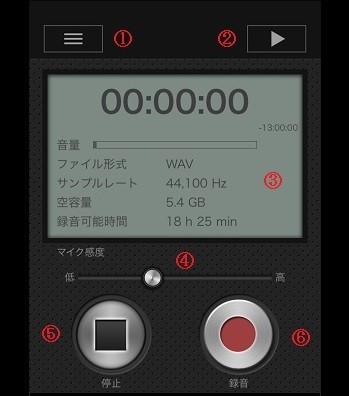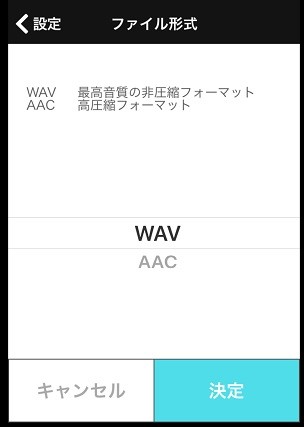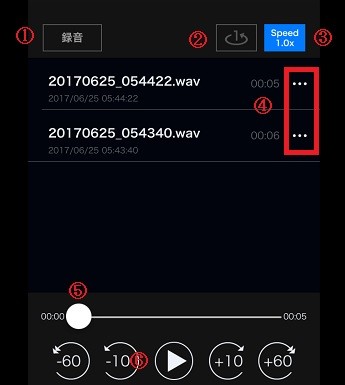![[無料]PCM録音 - 高音質ボイスレコーダーー簡単操作でお手軽な高圧縮の音声データ録音!](http://cache.dotapps.jp/pictures/QOTtGtOdshAWA85X.jpg)
[無料]PCM録音 - 高音質ボイスレコーダーー簡単操作でお手軽な高圧縮の音声データ録音!
-
この記事をシェア
-
- [無料]PCM録音 - 高音質ボイスレコーダーー簡単操作でお手軽な高圧縮の音声データ録音!
- PCM録音 - 高音質ボイスレコーダーの特徴!
- PCM録音 - 高音質ボイスレコーダーのお勧めポイント!
- PCM録音 - 高音質ボイスレコーダーを実際に使ってみた!
- PCM録音 - 高音質ボイスレコーダーはこんな人におすすめ!
- PCM録音 - 高音質ボイスレコーダーのまとめ!
目次
[無料]PCM録音 - 高音質ボイスレコーダーー簡単操作でお手軽な高圧縮の音声データ録音!
データを高圧縮できる音声データ録音アプリです。
しかも、操作は簡単でお手軽です。
私用にもビジネスにも使えるスマホに優しいアプリとなっています。
録音フォーマットは、WAVとAACに対応していて、サンプルレートも選択できます。
AACはMP3の約1.4倍の高圧縮を誇り、WAVはACMによって自動的に高圧縮されます。
データを高圧縮するとスマホへの負荷が減り、「スマホの動きが重い~」というストレスから解放されます。
これが、スマホに優しい理由です。
PCM録音 - 高音質ボイスレコーダーの特徴!
このアプリの最大の特徴は音声データを高圧縮できるということです。
WAVフォーマットはPCMで自動的に高圧縮され、AACはもともと高圧縮仕様なのでスマホのストレージを可能な限り圧迫しません。
サンプルレートも選択できるので、音声の品質も調整できます。
フォーマット(WAV、AAC)とサンプルレートを設定すれば、音声を録音するだけです。
圧縮はアプリが自動的にやってくれます。
注意点:録音後にフォーマットとサンプルレートの変更はできません。
必ず、設定してから録音してください。
PCM録音 - 高音質ボイスレコーダーのお勧めポイント!
・ マイク感度を調整できます。
音源が遠い場合や近い場合に調整できます。
・ 録音データを編集できます。
音声データを切り出したり、選択範囲の削除ができます。
・ 録音した音声データを共有できます。
メールやLINEに送信できたり、Google ドライブを利用したりできます。
・ 録音したデータを再生できます。
再生スピードを変更する機能も備わっています。
PCM録音 - 高音質ボイスレコーダーを実際に使ってみた!
とてもお手軽に録音できますね。
録音画面
「PCM録音 - 高音質ボイスレコーダー」アプリを起動すると次の画面が表示されます。
(筆者撮影)
① 各種設定ができます。
② 再生画面が表示されます。
③ 各種情報が表示されます。
④ マイクの感度を調整できます。
ボタンをドラッグ&スライドで調整してください。
⑤ 録音を停止できます。
このボタンをタップすると、録音データが自動保存されます。
⑥ 録音を開始できます。
設定
録音画面の①の「設定」ボタンをタップすると次の画面が表示されます。
(筆者撮影)
主な項目を説明します。
① 「閉じる」ボタンをタップすると初期画面に戻ります。
② 「WAV]か「AAC]フォーマットを選択できます。
③ サンプルレートを選択できます。
「WAV]と「AAC]では、選択できるサンプルレートが異なりますのでご注意ください。
フォーマット選択
②の「フォーマット選択」ボタンをタップすると次の画面が表示されます。
(筆者撮影)
フォーマットを選択した後、画面最下部の「決定」ボタンをタップしてください。
選択を取り消すときは、「キャンセル」ボタンをタップしてください。
注意点:「決定」ボタンをタップせずに、画面最上部の「設定に戻る」ボタンをタップすると設定は反映されません。
再生画面
初期画面の②の「再生」ボタンをタップすると次の画面が表示されます。
(筆者撮影)
① 録音画面に戻ります。
② ループ再生のON/OFFを切り替えます。
③ 再生のスピードを選択できます。
④ 赤四角で囲まれたボタンをタップするとファイルごとに次のことができます。
a. ファイルの詳細情報を見ることができます。
b. 共有機能が利用できます。
詳しくは下記の共有機能をご覧ください。
c. ファイル名の変更ができます。
d. 音声データを編集することができます。
e. ファイルを削除できます。
PCM録音 - 高音質ボイスレコーダーはこんな人におすすめ!
・ メモ代わりに利用できるのでビジネスマンの方におすすめです。
会議や商談のときなど、「メモし忘れた」ということがなくなります。
・ 留守電代わりにメールで音声を伝えたいという方におすすめです。
留守電だと、録音のし直しが難しいですが、このアプリなら何回でも録音をし直すことができるので正確な音声情報を相手に伝えることができます。
・ 個人のメモ代わりに利用できます。
メモアプリを開いて、「文字を入力するのが面倒」という方は音声でメモをとることができます。
・ 画像や動画、音声を収集している方におすすめです。
高圧縮データなのでスマホのストレージを大きく食いません。
PCM録音 - 高音質ボイスレコーダーのまとめ!
音声データの録音を高圧縮し、お手軽に利用できる無料の「PCM録音 - 高音質ボイスレコーダー」アプリの紹介はいかがでしたでしょうか。
キーボードを使ったり、紙を使ったりしたメモから音声データの記録への切り替えで余計なストレスが減るかもしれません。
そして、音声データは文字より正確・確実な記録を残せます。
高圧縮だからこそできる「スマホに大きい負荷を与えない」、そんな優しい「PCM録音 - 高音質ボイスレコーダー」アプリを一度お試しになってはいかがでしょうか。